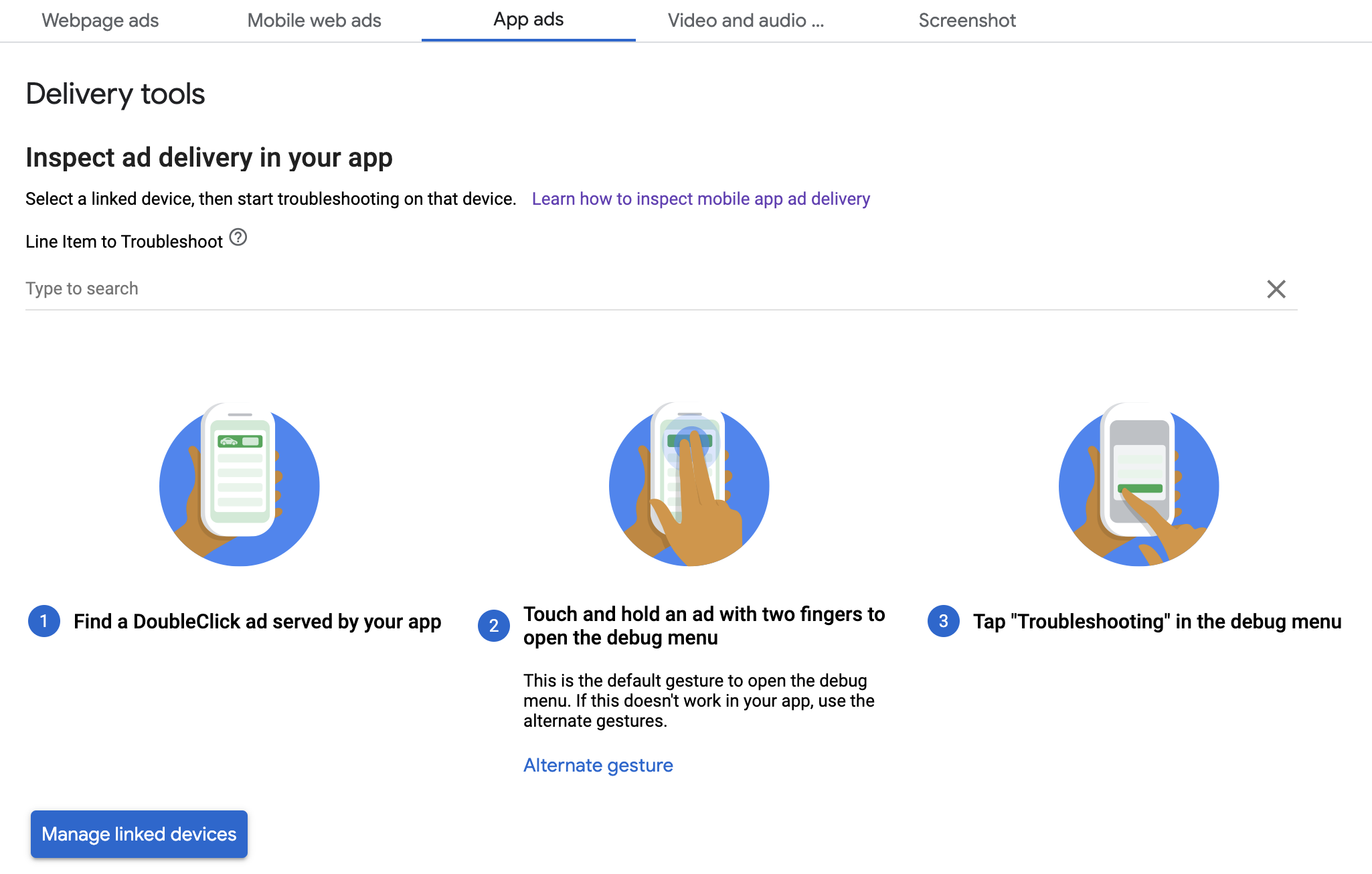本指南介绍了如何使用应用内预览和 Ad Manager 投放工具来调试广告投放。
借助应用内预览,您可以检查在移动应用中呈现的自有广告素材。如果您有与应用互动的广告素材、具有独特行为的广告素材或依赖应用进行某些呈现的广告素材(包括原生广告素材和 MRAID 广告素材),此预览功能尤其有用。
Ad Manager 投放工具可提供有关投放了哪些广告的信息;因此,如果投放的广告与预期不符,请使用投放工具查明原因。
前提条件
- Google 移动广告 SDK 10.2.0 版或更高版本。
- 对 Google Ad Manager 账号的访问权限。
- 通读入门指南。
准备应用
调试需要与 SDK 的调试选项菜单进行互动。建议采用以下方式打开菜单:在应用中添加以下函数,并根据用户操作触发该函数:
Java
public class MainActivity extends AppCompatActivity { ... @Override protected void onCreate(Bundle savedInstanceState) { super.onCreate(savedInstanceState); setContentView(R.layout.activity_main); // Initialize the Mobile Ads SDK. MobileAds.initialize(this); } ... // Opens a debug menu. Call this method based on a user action. // Replace YOUR_AD_UNIT_ID with your own ad unit ID. public void openDebugMenu() { MobileAds.openDebugMenu(this, "YOUR_AD_UNIT_ID"); } }
Kotlin
class MainActivity : AppCompatActivity() { ... override fun onCreate(savedInstanceState: Bundle?) { super.onCreate(savedInstanceState) setContentView(R.layout.activity_main) // Initialize the Mobile Ads SDK. MobileAds.initialize(this) } ... // Opens a debug menu. Call this method based on a user action. // Replace YOUR_AD_UNIT_ID with your own ad unit ID. fun openDebugMenu() { MobileAds.openDebugMenu(this, "YOUR_AD_UNIT_ID") } }
您 Ad Manager 账号中的任何有效广告单元都足以打开调试选项菜单。
打开此菜单的另一种方法是用两根手指长按广告素材,但此方法不适用于所有广告格式(例如原生广告),并且您必须小心,在尝试滑动时不要点击广告。调用前一种方法会更加稳健。
关联设备
添加打开调试选项菜单的功能后,运行应用并触发该函数。系统随即会打开以下菜单:
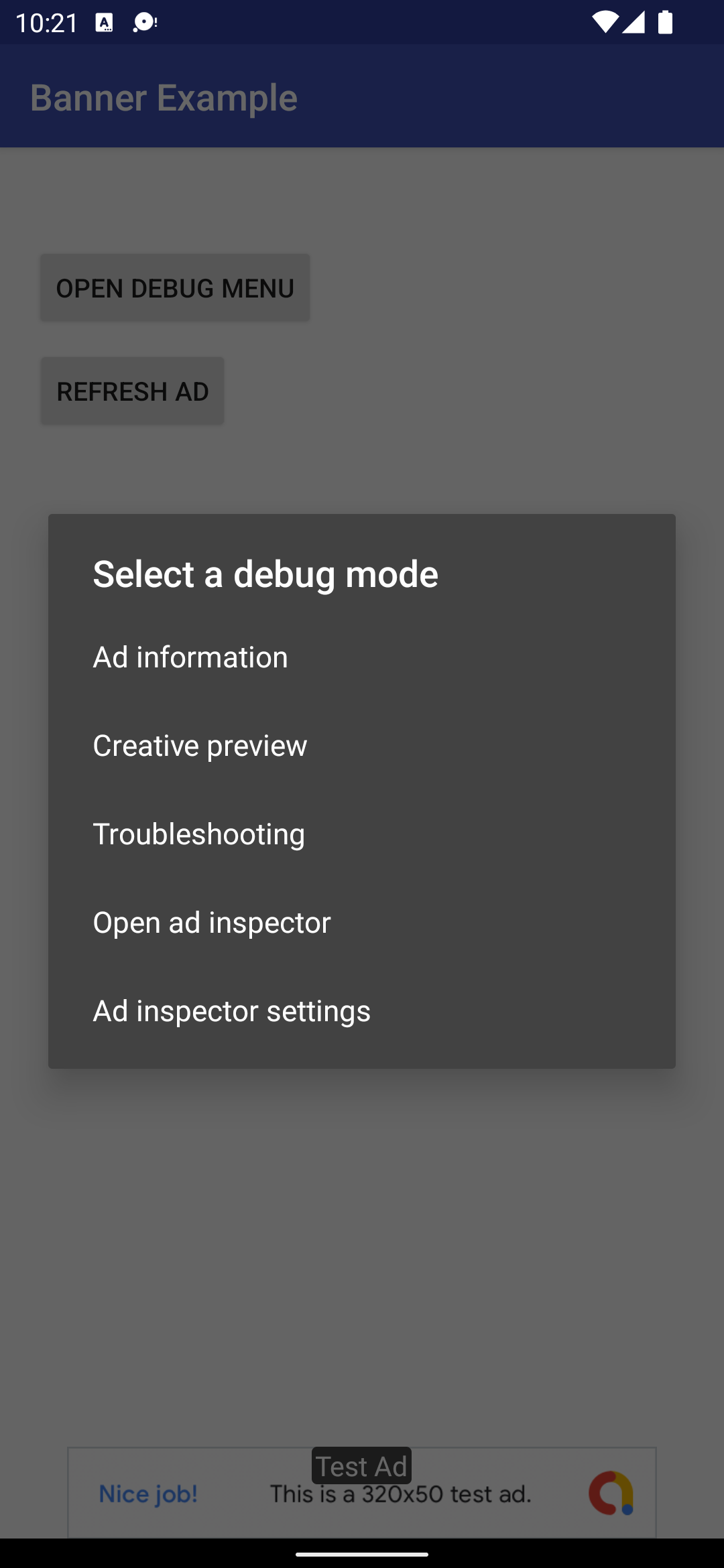
选择 Creative Preview 以关联设备。系统会打开浏览器,并自动将您转到浏览器以登录 Ad Manager。登录后,为设备命名,以便将其注册到您的 Ad Manager 账号。然后点击验证。
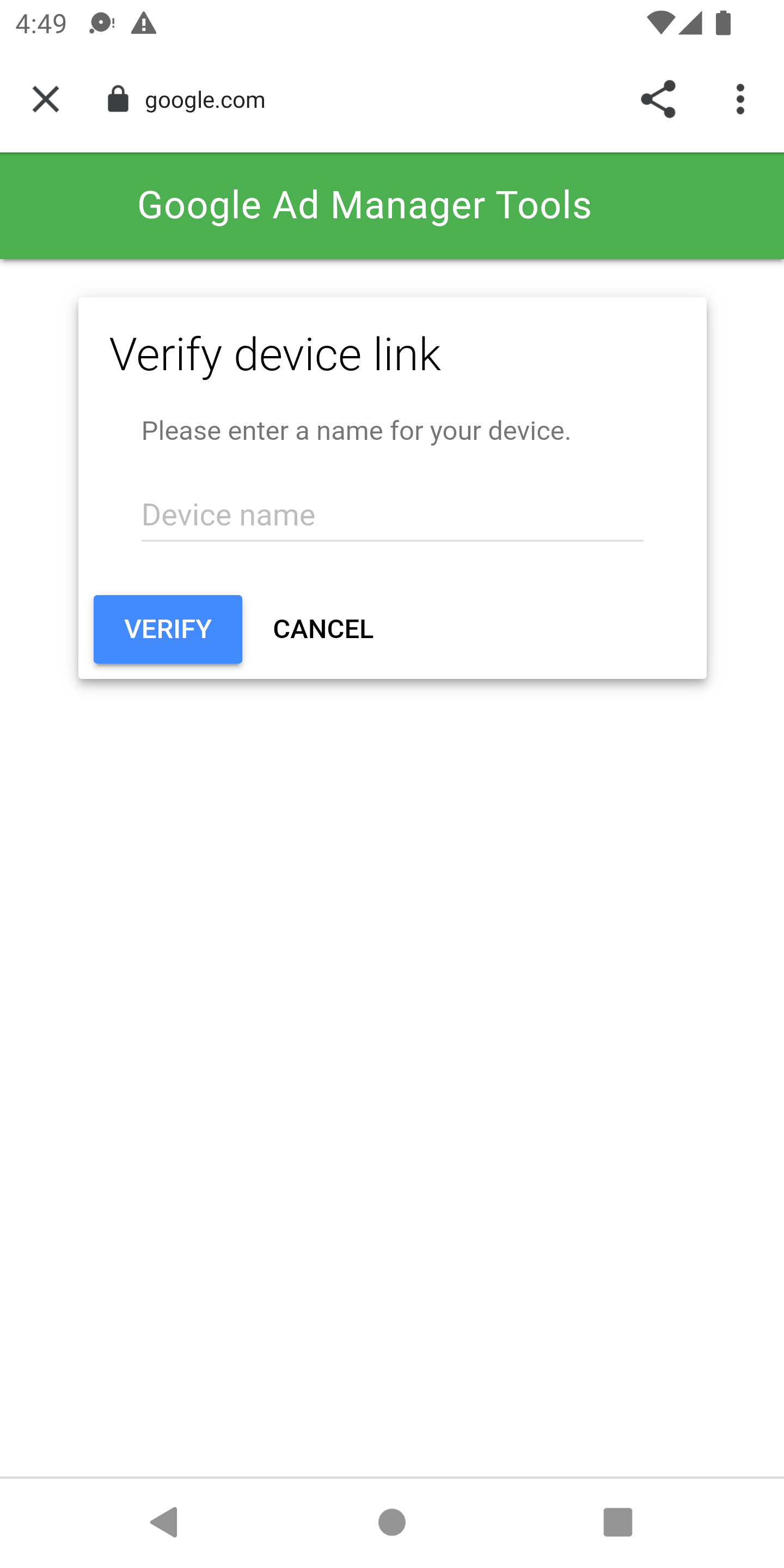
此时,您可以在 Ad Manager 界面中验证设备是否已关联。您还可以允许他人使用您的设备。
应用内预览
按照相应步骤将广告素材推送到关联的设备。确保推送的广告素材属于一个有效的订单项,并且该订单项定位到您希望投放该广告素材的广告位。
从界面推送广告素材后,再次触发设备上的调试选项菜单,然后再次选择广告素材预览。此步骤可让 SDK 检查 Ad Manager,以验证设备关联是否成功,并获取有关您推送的广告素材的一些信息。如果之前成功关联了设备,调试菜单会立即关闭。如果关联失败,系统会提示您再次关联账号。
最后,为要预览的广告位加载广告,以查看您的广告素材。
交付工具
按照在 Ad Manager 中检查投放情况中的步骤排查广告投放问题。如果您已成功完成上述步骤,则请求会显示在 Ad Manager 界面中,并且您可以查看有关所投放广告的更多信息。